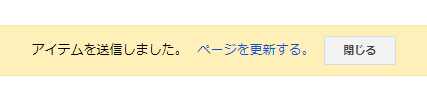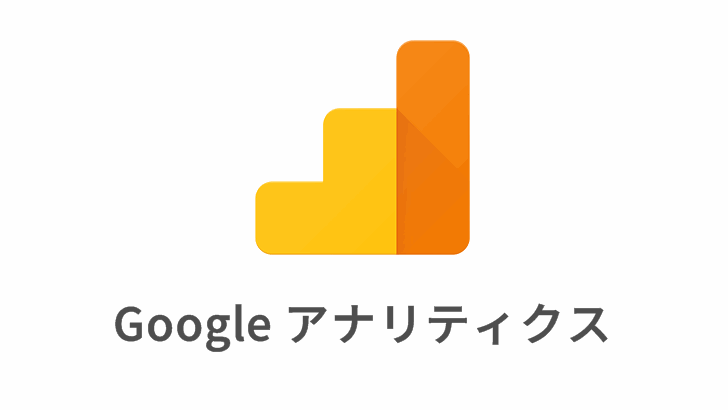SIRIUSでGoogleサーチコンソールへ登録する方法
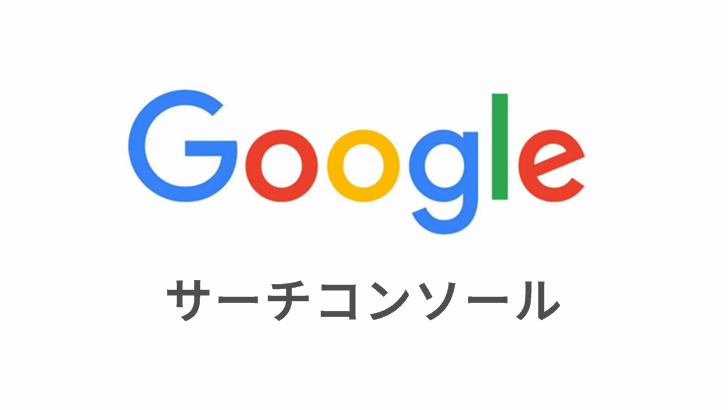
Googleサーチコンソール(旧:ウェブマスターツール)は、Google検索結果でサイトのパフォーマンスを監視、管理ができるGoogleが提供している無料サービスです。
SEOの対策にサーチコンソールは欠かせません。SIRIUSでも簡単に設定できるようになっていますので、ぜひ利用しましょう。
サーチコンソールは以前は「ウェブマスターツール」という名称でした。名前は変わりましたが機能に変わりありません。
Googleサーチコンソールへの登録方法
Googleアカウント作成とログイン
Googleサーチコンソールを利用するにはGoogleアカウント(Gmailアドレス)が必要です。GメールやGoogleアナリティクスのアカウントがすでにある方はそのアカウントを使います。
まだ持っていない人はこの機会にこちらからアカウントを作成しましょう。
次にサーチコンソールのページにアクセスします。
「ウェブサイト」のまま追加したい「サイトのURL」を入力して「プロパティの追加」をクリックします。
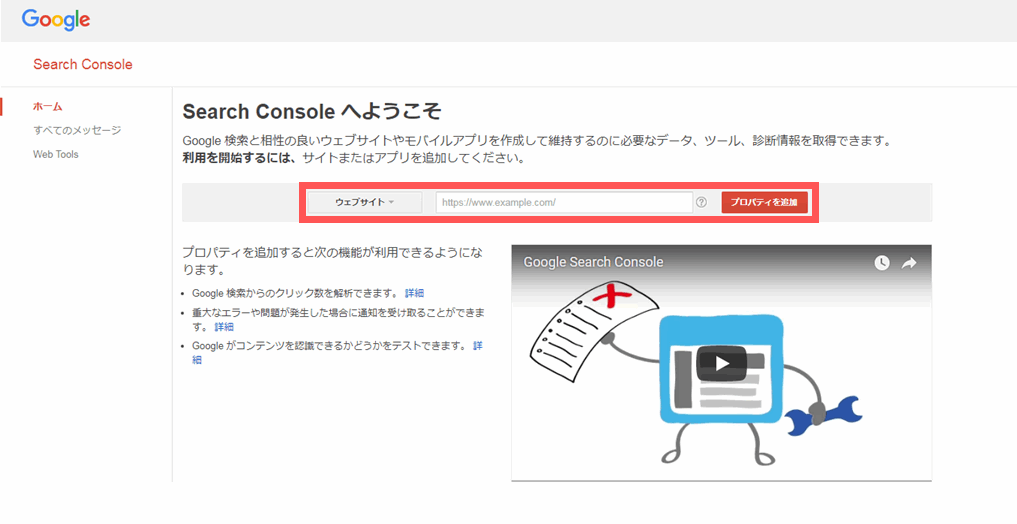
サイトの所有権を確認
次にサイトの所有権を確認します。登録したいサイトにタグやコードを追加して自分のサイトであること証明します。
「おすすめ方法」は人によって表示が変わるので「別の方法」で説明します。
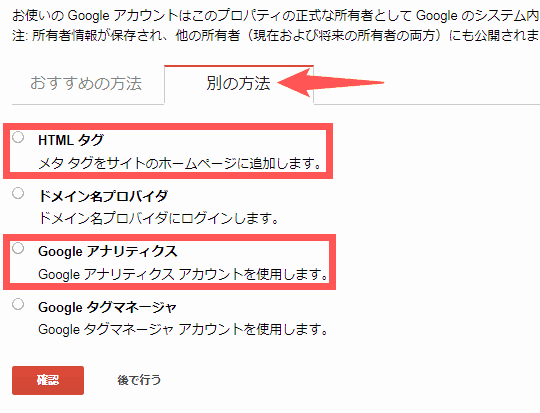
Googleアナリティクスに登録しているサイトであれば簡単で「Google アナリティクス」をチェックするだけです。
SIRIUSで確認する場合は「HTML」タグをチェックすると表示されるメタタグをコピーします。
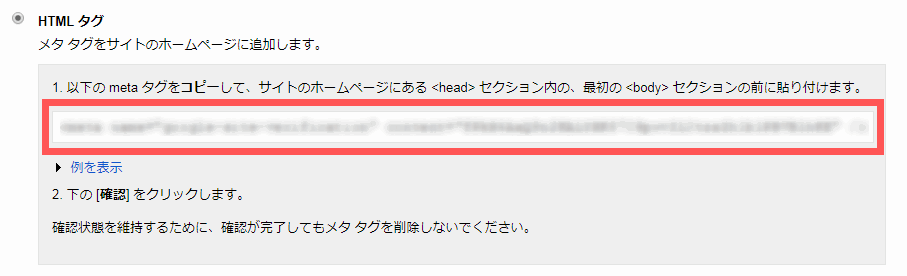
SIRIUSの「全体設定」の「サイトマップ認証用METAタグ」に貼り付けます。
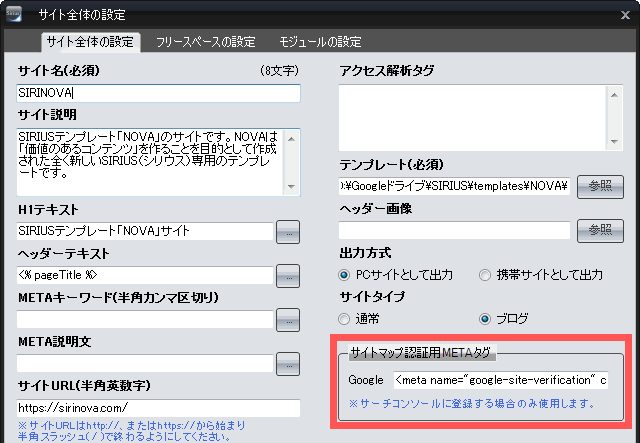
貼り付けたら「サイト生成」→「アップロード」をしてサーチコンソールの「確認」をクリックします。
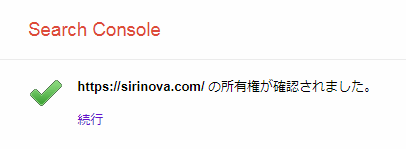
「所有権が認証されました」と表示されれば登録は完了です。
検索パフォーマンスの改善
登録が完了したら「検索パフォーマンスの改善」をしましょう。
ホームから追加したサイトの「詳細を表示」をクリックします。
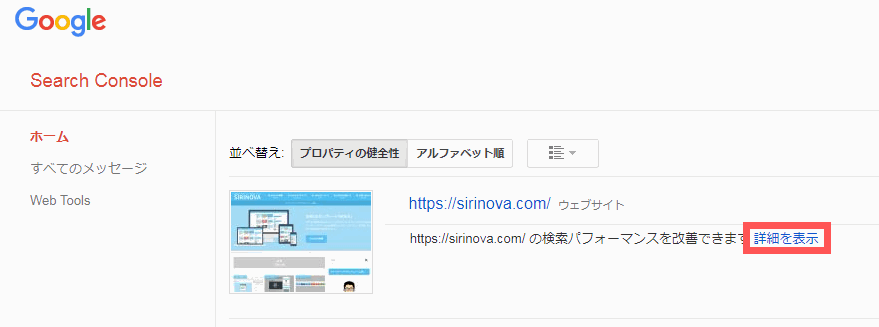
改善できる5つの設定が表示されます。
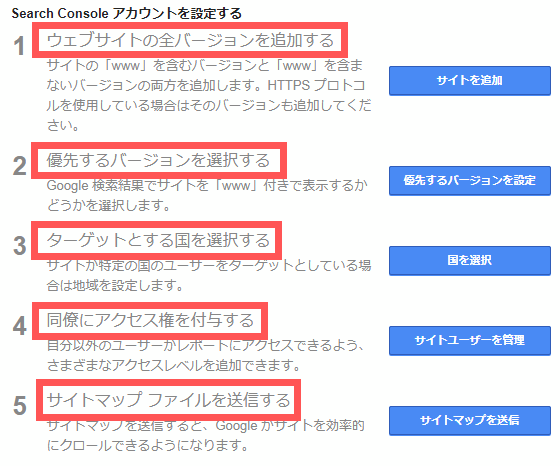
ウェブサイトの全バージョンを追加する
Googleの検索エンジンはURLの「www」の有無や「http」と「https」の違いで別サイトとして認識します。そのためウェブサイトの「www」を含むURL、含まないURL、「http」のURL、「https」のURLのどれを使うのかGoogleに告知する必要があります。
追加しなかったからと言って、SIRIUSには「www」の有無を選択(リダイレクト)できる設定もあるので、Googleの検索順位が下がったりすることはありません。ただ、Googleが推奨しているので設定しておいた方が無難です。
追加手順
サイトの「www」を含むバージョンと「www」を含まないバージョンの両方を追加します。「https」の場合はそのバージョンも追加します。
当サイトであれば以下の4つになります。
実際に4つにアクセスしてみてください。この設定を行ったのですべてのURLで「https://sirinova.com/」にリダイレクトされるようになっています。
追加手順は「プロパティを追加」から各URLを入力して、最初の「サイトの所有権を確認」と同じ方法を選択するだけです。
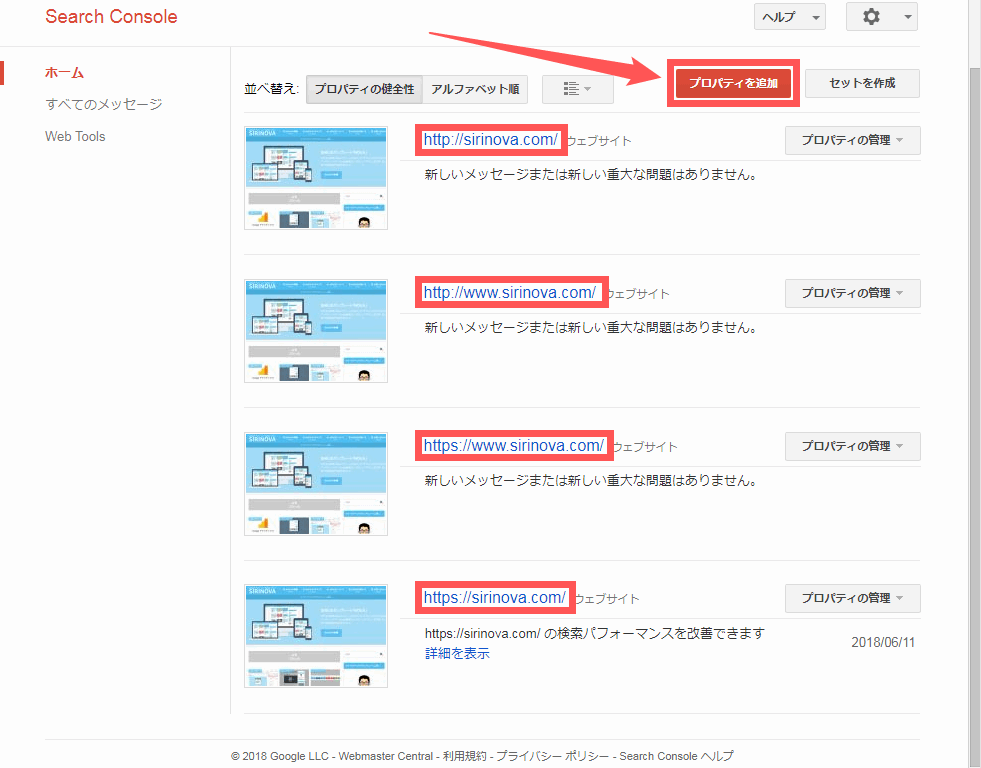
これて登録したプロパティが4つになりましたが、一度追加すると内部に記録されますのでメインのURLのプロパティ以外は削除しても問題ありません。1サイトに4つも表示されると邪魔なので「プロパティの管理」から削除しましょう。
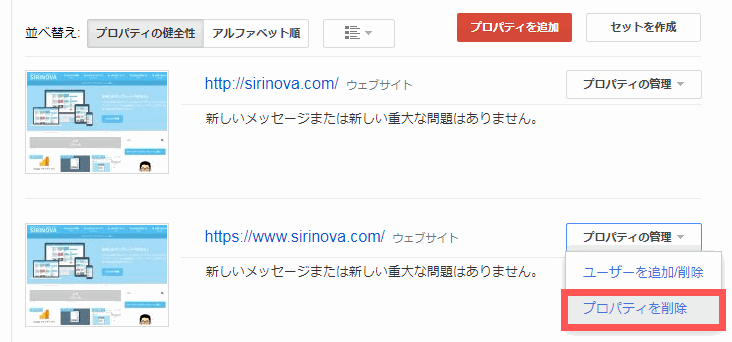
優先するバージョンを選択する
上記にて「www」を含む、含まないの両方のバージョンを登録しましたが、そのどちらを優先するかの選択をします。
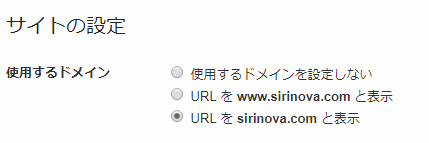
「www」のあり、なしにSEOの観点から見ても優劣はなく、どちらかに統一することが重要です。どちらにするか迷う方は、URLは短いほうが覚えやすく入力も簡単なので「wwwなし」をおすすめします。
これはSIRIUSの「サイトオプション」の「サイトURLのWWW統一」と同じものを設定してください。

ターゲットとする国を選択する
サイトが特定の国のユーザーをターゲットとしている場合、その地域を設定します。日本向けのサイトならば設定の必要はありません。
この設定では「言語」タブに「サイトに hreflang タグがありません。」と表示されます。hreflangタグは、多言語サイトを運用している場合に、Googleで検索したユーザーに対して適切な言語のバージョンを表示するために必要となる要素です。多言語サイトを想定していないSIRIUSでは設定する機能はありません。
同僚にアクセス権を付与する
複数人でサイトを運営している場合は、この設定からユーザーを追加することで自分以外もレポートにアクセスできるようになります。個人で運営しているのであれば設定する必要はありません。
サイトマップファイルを送信する
XMLサイトマップとは、サイト内の構成を一覧にした目次のようなもので、SIRIUSのサイトマップページとは異なります。
この設定からサイトマップファイルを送信して、Googleのクローラーが効率的にサイト内を巡回できるようにすれば、更新したページをすばやく検索結果にインデックスさせることができます。
SIRIUSにはサイトマップ生成機能があるので、設定していればサイトのアップロード時にサイトマップファイルも同時にサーバーへアップロードされます。
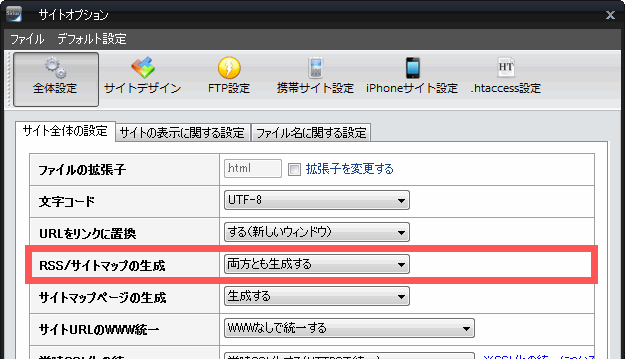
サイトマップを送信するには「サイトマップの追加/テスト」をクリックして「sitemaps.xml」と入力して「送信」をクリックします。
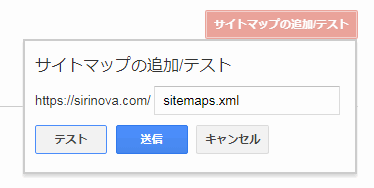
「ページを更新する」をクリックすれば完了です。